Món quà của mẹ tôi vào Giáng sinh này là một chiếc Kindle Fire HD mà bà thực sự muốn cầm trên tay vì bà thường xuyên đi du lịch với cha tôi và muốn sử dụng nó để đọc sách điện tử, nghe nhạc và chơi phim từ nó. Tôi chưa bao giờ chạm tay vào Kindle trước đây và cũng phải tìm cách đi xung quanh nó. Một trong những vấn đề mà tôi phải khắc phục là làm cách nào để sao chép phim DVD từ đĩa sang Kindle Fire HD. Vì nó không có ổ đĩa, tôi biết rằng tôi phải trích xuất và chuyển đổi phim thành định dạng được Kindle hỗ trợ.
Sau một số thử nghiệm và thử nghiệm, tôi đã tìm ra một giải pháp mà tôi muốn mô tả ở đây để tất cả chủ sở hữu Kindle có thể hưởng lợi từ quy trình này. Phần lớn các giải pháp mà bạn tìm thấy trên một vài trang đầu tiên trên Google và Bing là dành cho các giải pháp mà bạn phải trả tiền để sử dụng, đây là điều mà tôi không muốn. Giải pháp sau đây sử dụng các công cụ miễn phí mà bất kỳ ai cũng có thể tải xuống từ Internet.
Thu nhỏ DVD
DVD Shrink là một chương trình miễn phí dành cho Windows mà bạn có thể sử dụng để trích xuất video DVD sang máy tính của mình. Nó rất dễ sử dụng và có thể trích xuất bất kỳ DVD nào mà bạn ném vào nó. Để sử dụng chương trình, hãy làm như sau:
- Chèn phim DVD mà bạn muốn trích xuất vào Kindle Fire vào ổ đĩa của máy tính.
- Bắt đầu thu nhỏ DVD và bấm vào Open Disc.
- Chọn ổ đĩa với DVD và đợi chương trình phân tích nội dung của DVD.
- Chọn phim chính trong Cấu trúc DVD và nguồn âm thanh bạn muốn sử dụng.
- Bấm vào Sao lưu!

- Chọn một thư mục trên ổ cứng bạn muốn trích xuất phim.
- Giữ tất cả các cài đặt khác theo đề nghị của chương trình.
- Nhấn vào ok để bắt đầu khai thác.
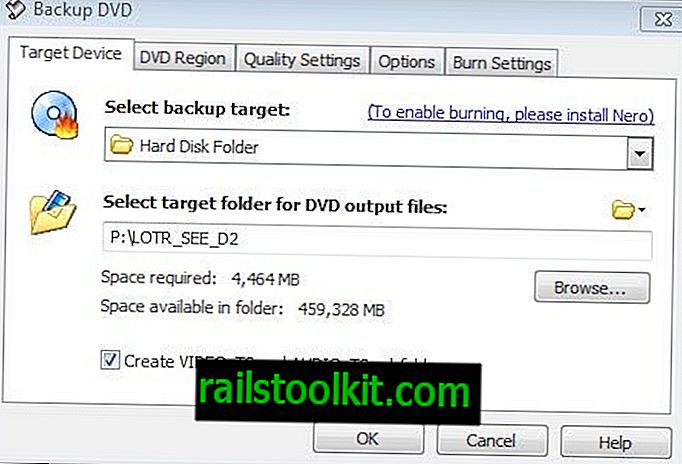
Việc trích xuất mất thời gian, thường là khoảng 30 phút trước khi kết thúc. Bạn kết thúc với một cấu trúc thư mục DVD trên ổ cứng của bạn. Bây giờ bạn cần sử dụng chương trình thứ hai để chuyển đổi các tệp đó thành định dạng mà Kindle Fire hỗ trợ.
Phanh tay
Handbrake là một phần mềm chuyển đổi video miễn phí mà bạn có thể sử dụng để chuyển đổi các tệp video từ định dạng này sang định dạng khác. Những gì bạn làm về cơ bản là chọn đầu ra từ DVD Flick để chuyển đổi nó sang định dạng mp4, định dạng video được Kindle hỗ trợ.
Nhấp vào Nguồn trước và chọn thư mục trên ổ cứng chứa phim DVD được trích xuất. Nhấp vào duyệt sau đó để chọn tên và vị trí của tệp đích và cuối cùng đảm bảo rằng tệp mp4 được chọn trong cài đặt đầu ra.
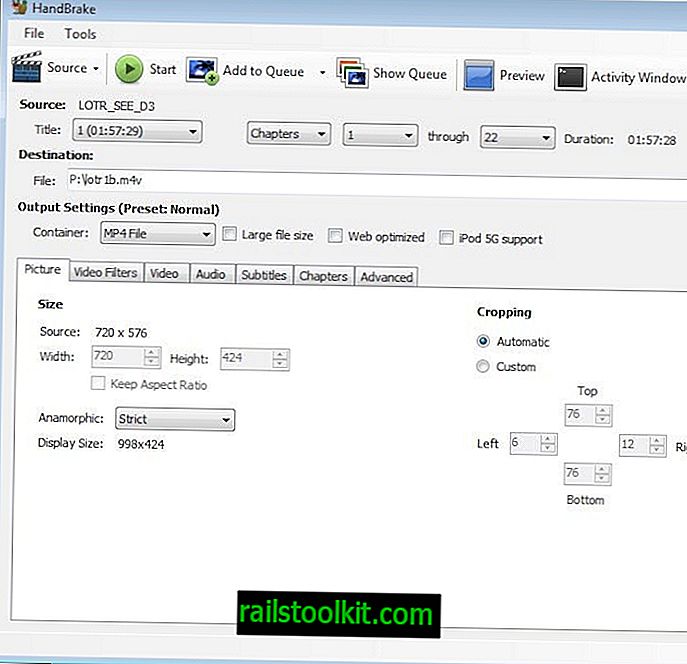
Một nhấp chuột bắt đầu ở đầu chạy chuyển đổi trên hệ thống. Lưu ý rằng bạn cũng có thể xử lý các tệp video khác theo cách này có thể đã có trên hệ thống của bạn.
Sao chép video sang Kindle
Tất cả những gì còn lại phải làm bây giờ là sao chép tệp video mp4 sang Kindle. Kết nối Kindle của bạn qua USB với máy tính của bạn và sao chép video vào thư mục Phim trên Kindle.
Để phát video trên Kindle Fire HD, hãy truy cập Ứng dụng và chọn ứng dụng video cá nhân tại đó. Tất cả các video có định dạng phù hợp nên được liệt kê ở đây. Chỉ cần nhấn vào video để bắt đầu phát trên thiết bị của bạn.














